发布时间:2024-08-05 16:47:04 来源:转转大师 阅读量:1489
跳过文章,直接PDF编辑器客户端在线转换免费>> AI摘要
AI摘要本文介绍了五种为PDF文件添加水印的方法,包括使用Microsoft Word、转转大师PDF编辑器、WPS办公软件、美图秀秀和Adobe Acrobat软件。文章详细阐述了每种方法的具体操作步骤,并提醒用户在添加水印前备份原始文件,选择合适的水印类型和参数,并遵守相关法律法规和版权规定。这些方法既简单又实用,可以帮助用户保护PDF文件的合法权利。
摘要由平台通过智能技术生成PDF文件相信大家在日常中经常会使用到,因为它的独特优势让我们传输文件都会选择PDF格式。但是我们在传输文件的过程中,或者是打印出来的PDF文件,极有可能会被别人直接拿去使用,那我们的合法权利就会受到侵害。要如何去解决呢?其实我们可以选择给文件添加上水印,我今天就来教大家这四种pdf怎么加水印的方法,小伙伴们一起来学习下吧!
如果你想在Windows电脑上添加水印,可以使用Microsoft Word来完成。
操作步骤:
1、打开要添加水印的PDF文件,并将其转换为Word文档格式,
2、选择“设计”,点击“水印”,然后选择要添加的水印类型和内容。
3、调整水印的属性,如字体、大小、颜色和透明度等。
4、点击“保存”按钮,Word会自动将文档保存为PDF文件,并为其添加水印。
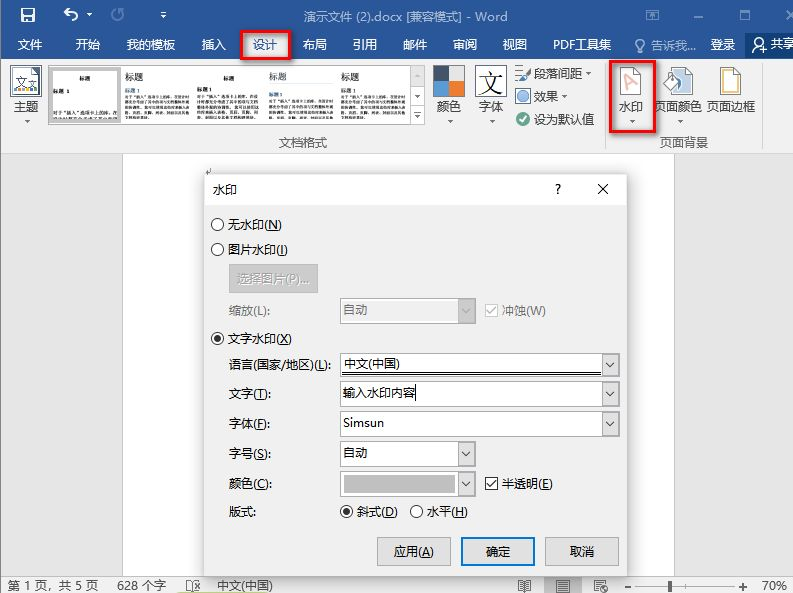
转转大师PDF编辑器是一款强大的PDF工具,它提供了添加水印的功能,同时还支持多种文件格式的转换。
操作步骤:
1、在转转大师PDF编辑器中,选择【水印】,点击“添加”,
2、选择水印类型 (文字或图片),再自定义选择 (水印透明度、 尺寸、位置、大小),
3、最后选择水印页面范围即可完成批量添加水印。

WPS作为一款众所周知的办公软件,小伙伴们知道它还可以为PDF添加水印吗?就让我来带大家看看怎么操作。
操作步骤:
1、点击【插入】后选择红框2的【水印】工具;
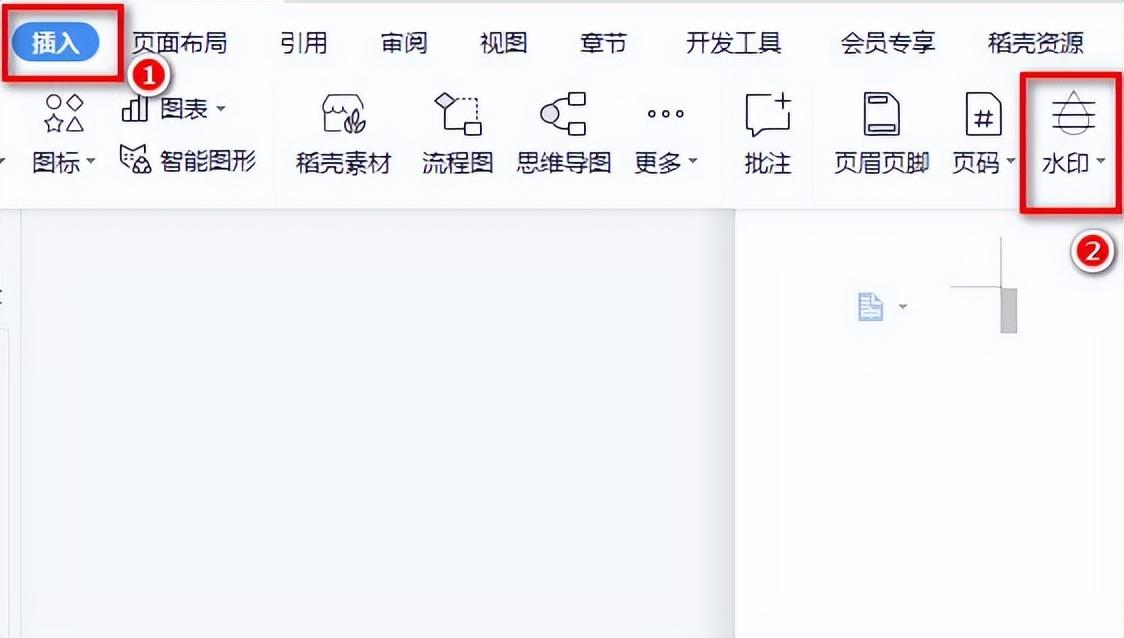
2、点击红框1里的水印后选择红框2的【插入水印】功能;
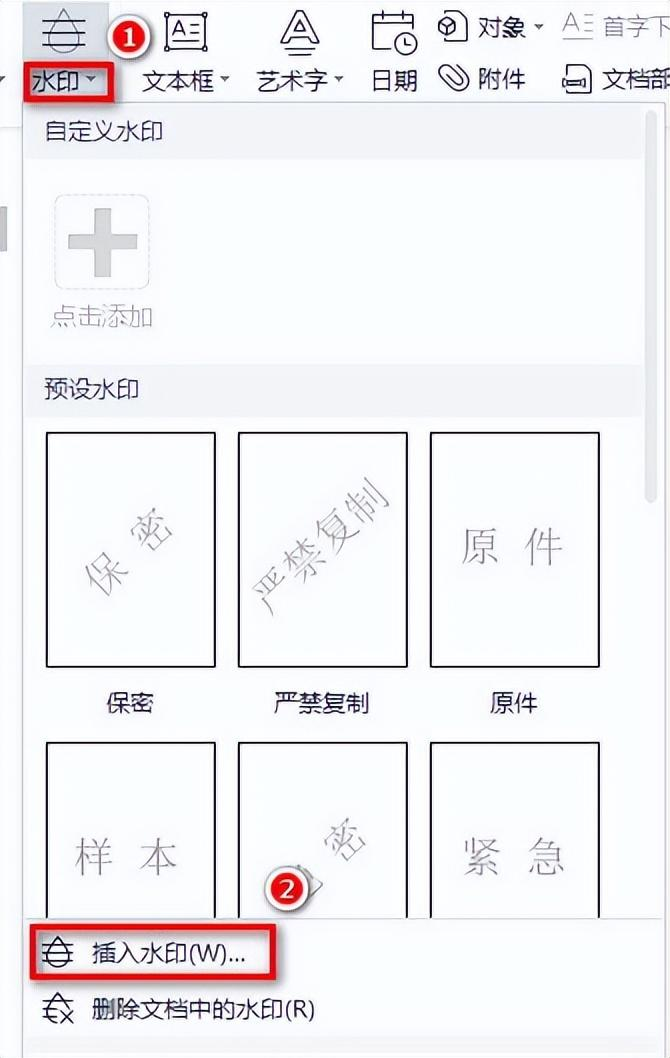
3、弹出图下界面后,可以根据需求选择要【图片水印】还是【文字水印】,还可以根据箭头所指方向点开后选择页码,最后按下【确定键】就完成了。
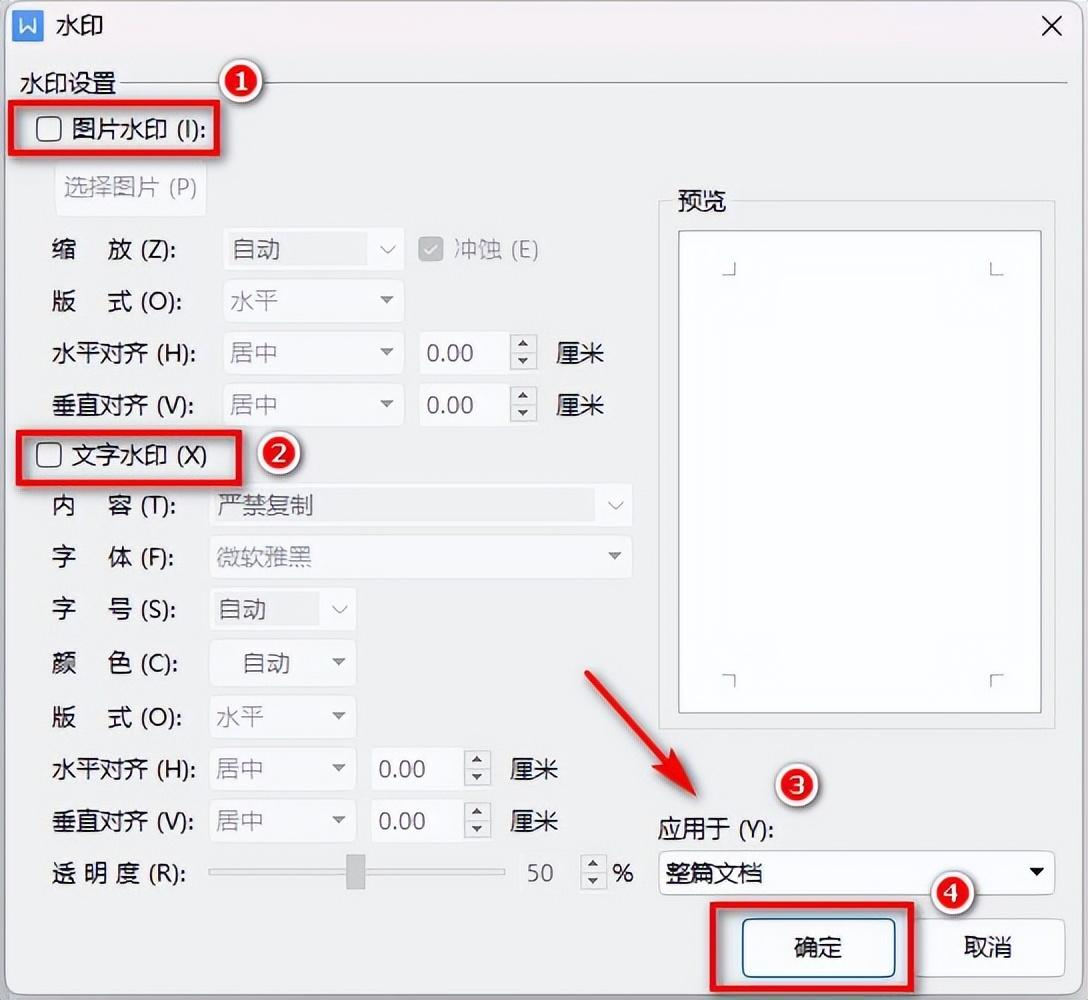
该软件是一款可以手机摄影、添加图片特效、人像美容等功能,我们可以将PDF文件中的页面截图,再使用该工具进行加水印处理。
操作步骤:
1、点击红框中的【图片编辑】;
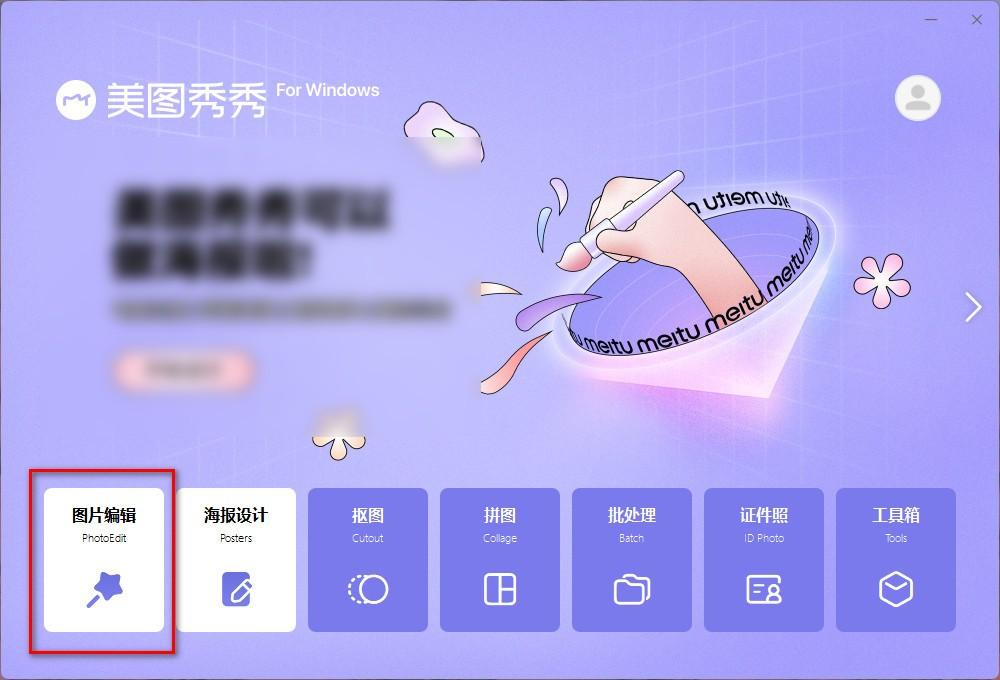
2、按照上一步操作就会出现以下界面,点击【画笔】功能选择想要的线条后调整大小和强度,按照自己想要的模式划出来,最后将PDF保存就完成添加水印啦!
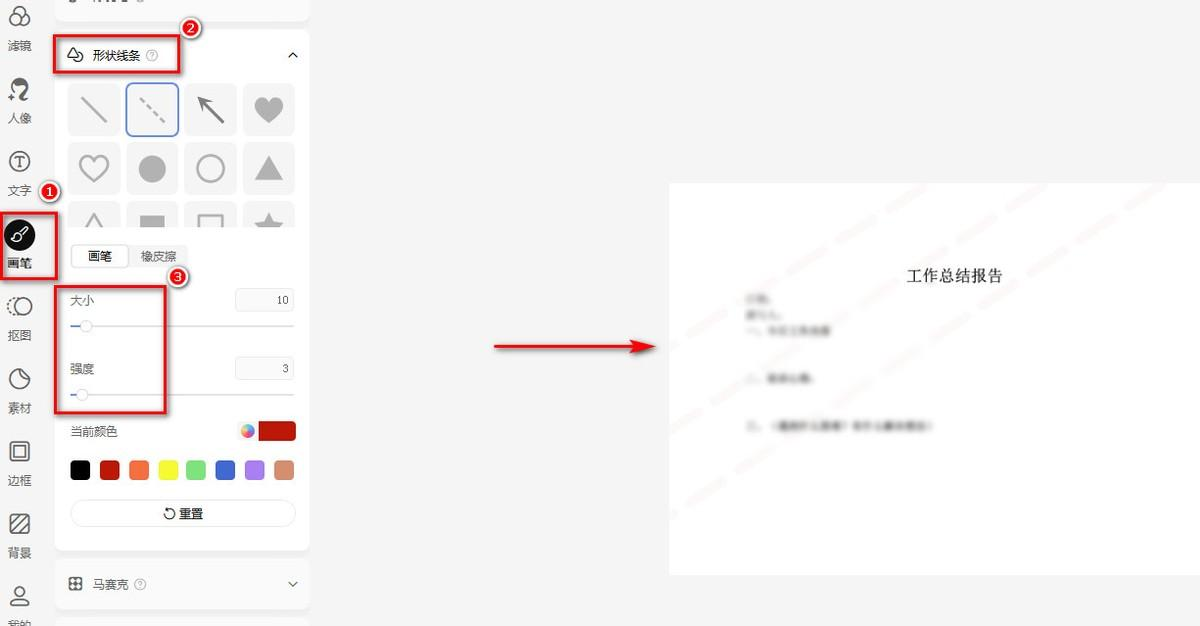
Adobe Acrobat是一款专业的PDF编辑工具,它提供了添加水印的功能。
操作步骤:
1、打开需要添加水印的PDF文件,点击菜单栏中的“工具”选项,然后选择“编辑PDF”功能。
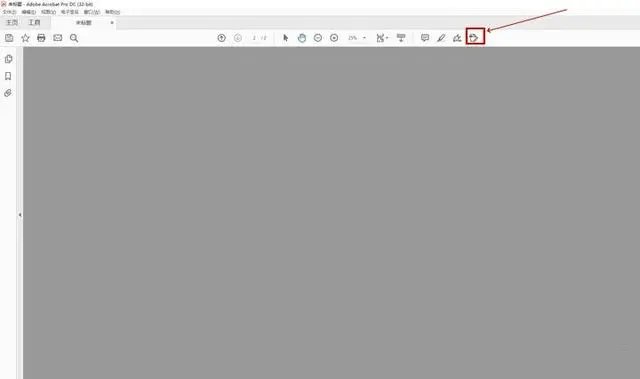
2、在编辑工具栏中找到“水印”选项,点击后选择“添加水印”。
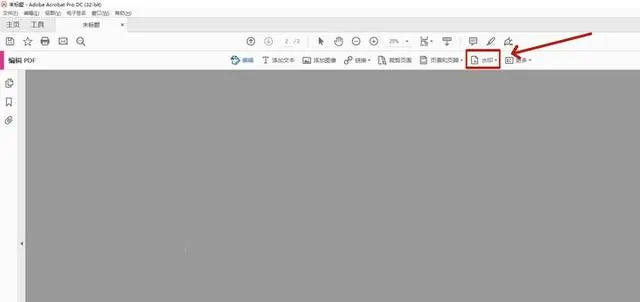
3、在弹出的对话框中,可以选择文字水印或图片水印,并设置水印的位置、透明度、大小等参数。最后点击“应用”按钮即可完成添加水印的操作。
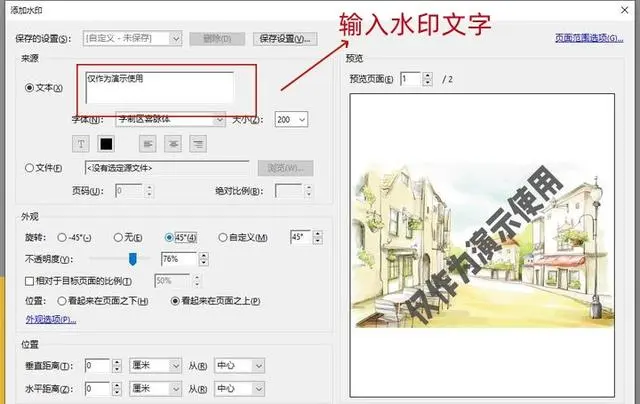
以上就是pdf怎么加水印的方法了,为PDF文件添加水印是一项简单而实用的操作,可以通过多种方法实现。用户可以根据自己的需求和实际情况选择合适的方法来进行操作。
【pdf怎么加水印?这5种方法一定要学会!】相关推荐文章: 返回转转大师首页>>
我们期待您的意见和建议: